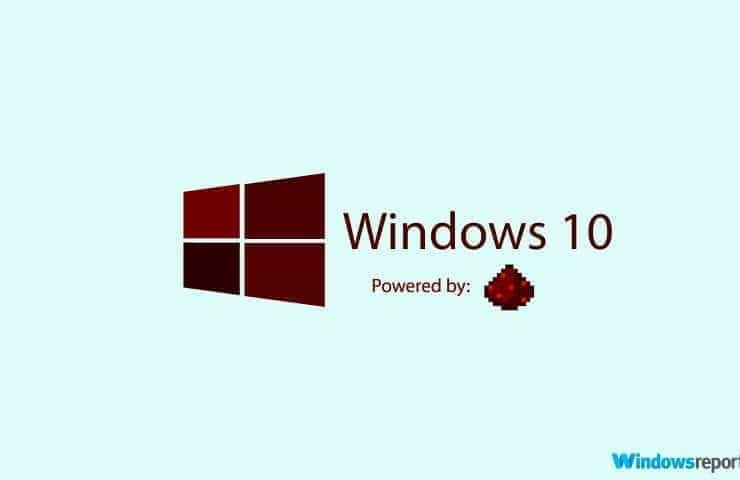このソフトウェアは、ドライバーの稼働を維持するため、一般的なコンピューターエラーやハードウェア障害からユーザーを保護します。 3つの簡単なステップで今すぐすべてのドライバーをチェックしてください:
- DriverFixをダウンロード (検証済みのダウンロードファイル)。
- クリック スキャン開始 問題のあるすべてのドライバーを見つけます。
- クリック ドライバーの更新 新しいバージョンを入手し、システムの誤動作を回避します。
- DriverFixはによってダウンロードされました 0 今月の読者。
お使いの携帯電話は、ユーザーが最大限に活用するのに役立つ、ちょっと便利なWindows10アプリです。 彼らのPCと携帯電話. アプリ自体は優れた機能を提供しますが、それはそれが機能するときだけであり、ほとんどの場合、私はそれを機能させるのに苦労しました。 ユーザーから、アプリが接続できないため、Windows10でYourPhoneアプリを機能させることができないとの報告がありました。
以下の手順で、電話アプリとの接続の問題を修正できるはずです。
スマートフォンアプリが接続されないのはなぜですか?
1. 従量制接続を無効にする
- お使いの電話と電話コンパニオンは相互に接続しますが、PCのメーター接続がオンになっている場合、電話からPCに通知を受け取ることはありません。
- この制限は、サービスによる予期しないデータ使用を回避するためにデータ使用を制限するために設定されています。
- 従量制接続をオフにするには、をクリックします 開始 選択します 設定。
- クリック ネットワークとインターネット。
- 選択する Wi-Fi をクリックします 既知のネットワークを管理します。
- 現在アクティブなWiFiネットワークを選択し、をクリックします プロパティ。

- [従量制接続]セクションまで下にスクロールして、「従量制接続として設定」トグルスイッチを使用します。
- PCでPhoneアプリを起動し、接続して、アプリが問題なく動作するかどうかを確認します。
注意: 従量制接続をオフにすると、WindowsOSがOSの更新を自動的にダウンロードします。
スリープモードのラップトップで携帯電話を充電できることをご存知ですか? 今すぐ学ぶ。
2. PCでバッテリーセーバーを無効にする
- ノートパソコンのバッテリーを長持ちさせたい場合は、バッテリーセーバー機能を常に有効にしている可能性があります。 ただし、有効にすると、Windowsは他のアプリへのアクセスを制限して、バッテリーの寿命を延ばそうとします。
- バッテリーセーバーをオフにするには、 アクションセンター タスクバー(右下)のアイコンをオフにします 電池セーバー.

- お使いの携帯電話でも同じことをしてください。 通知バーをプルダウンし、バッテリーセーバーアイコンをタップして無効にします。
- 電話アプリに接続して、改善がないか確認してください。
3. 電話アプリをリセットする
- クリック 開始 選択します 設定。
- クリック アプリ。
- 下 アプリと機能、 あなたの電話アプリを検索します。
- お使いの携帯電話をクリックし、詳細オプションを選択します。
- 下 アプリの許可、 確認してください 背景アプリ 有効になっています。

- 下にスクロールして、 リセット ボタン。

- 確認を求められたら、をクリックします はい。
- システムを再起動し、改善がないか確認します。
あなたが好きかもしれない関連ストーリー:
- Windows 10お使いの電話アプリは、追加のAndroidデバイスをサポートするようになりました
- 電話アプリを使用すると、Windows 10PCと電話の間でデータを共有できます
- WindowsがAndroidをインストールできませんでした[今すぐ修正]